2021-11-24 周宇翔 高級程式開發員
摘要
PS3/PS4是很多人都在使用的裝置,如果其中的硬碟過於老舊,那麼將舊硬碟的資訊克隆到新硬碟中,之後再更換硬碟會使裝置執行更加安全順暢。這篇文章將教大家非常實用的PS3/PS4硬碟克隆方法,如果你有此需求,可以一起去了解一下。

PS3全稱PlayStation 3,而PS4全稱為PlayStation 4,它們都是索尼出品的家用電子遊戲機。用戶可以使用PS3/PS4下載多種多樣的遊戲,不必擔心遊戲與裝置的相容問題;PS3/PS4支援多人一起在線玩遊戲,可播放Netflix、Hulu、YouTube影片,也可播放DVD、CD 和藍光影片。不過PS3的上市時間較早,於2006年11月發售。PS4是PlayStation 3的續作機型,於2013年11月首度發售。雖然PS5已經在2020年11月上市了,但是仍然有許多用戶還在使用PS3/PS4。
PS3/PS4裝置裡含有硬碟裝置,以供用戶儲存作業系統、遊戲資訊等。由於硬碟都有使用壽命,當硬碟使用時間長了或使用壽命將盡,可能會出現一些故障,從而導致硬碟內的資訊受損或者丟失。為了保護PS3/PS4裝置的遊戲資訊等,建議大家在硬碟出現一些故障時就及時更換硬碟,而更換硬碟不一定要重新下載各項遊戲資訊,可以通過硬碟克隆技術將PS3/PS4硬碟內的資訊遷移到新的硬碟中,克隆後的硬碟與原硬碟一模一樣。
需要注意的是,如果你想在克隆後將新硬碟安裝到PS3/PS4裝置中,請查清楚與PS3/PS4裝置相匹配的硬碟尺寸以及支援的硬碟品牌等信息,以免硬碟更換失敗。比如PS3/PS4裝置支援的硬碟都是2.5英寸的硬碟,厚度不超過9.5毫米。PS3主機配備的接口為SATA I(150 MB/s),選擇要更換的硬碟時,可以選擇SATA II(300MB/s)的硬碟,且容量不超過1TB,因為有部分用戶反饋更換大於1TB的硬碟後,PS3就無法使用了。
而標準PS4硬碟是500GB 5400 RPM SATA II硬碟,你可以將硬碟更換為符合這些標準、厚度不超過9.5毫米且大於160GB的任何硬碟,當然,你還可以更新到速度更快的7200 RPM SATA II 硬碟。請注意,SATA II有時稱為SATA/300或SATA 3.0GBps,而較新的SATA III(SATA/600)驅動器可以在PS4中正常工作,但硬碟仍然會以SATA II速度執行。
針對如何選擇PS3/PS4裝置的硬碟,還需要多在網上搜索相應的文章,了解更多信息再進行選擇。下面是拆卸硬碟與克隆硬碟的具體操作介紹,一起去了解一下吧。
在克隆PS3/PS4硬碟之前,你需要先將PS3/PS4硬碟拆卸下來,通過外接硬碟盒將硬碟連接到電腦進行硬碟克隆操作,之後再將新的硬碟安裝回PS3/PS4裝置中。
拆卸PS3硬碟的步驟:
① 準備一把十字螺絲刀,將PS3裝置翻到背面。找到一個黑色小方塊,將小方塊蓋子打開,可以看到裡面有一個螺絲。

② 使用螺絲刀將螺絲取下。
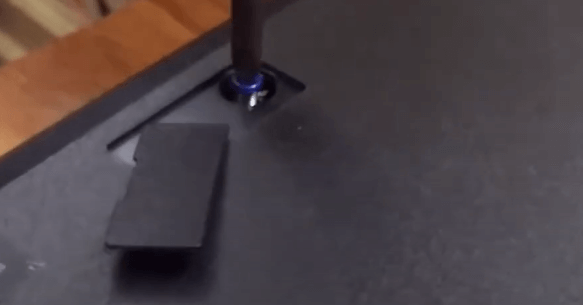
③ 之後將裝置側邊(即取下的螺絲附近)的長條形蓋板取下,可以看見PS3的硬碟。

④ 將硬碟支架從PS3裝置中拉出來,並使用螺絲刀取下硬碟支架上的螺絲,以便將硬碟與支架分離。之後使用外接硬碟盒即可將PS3硬碟連接到電腦進行克隆操作。

拆卸PS4硬碟的步驟:
① 將PS4裝置翻到背面。用手指輕輕按住左側蓋板並向左滑動即可拆開硬碟蓋板。

② 用小號螺絲刀將左下角的螺絲取下並保管好。

③ 將PS4裝置內的硬碟架向下拉出。
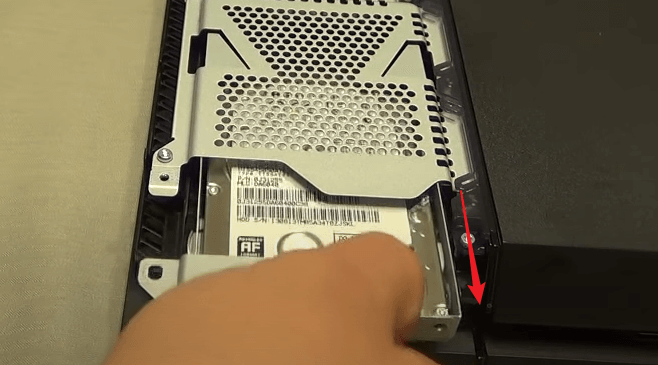
④ 使用螺絲刀取下硬碟支架上的四個螺絲,以便將硬碟與支架分離。之後使用外接硬碟盒即可將PS4硬碟連接到電腦進行克隆操作。

Renee Becca軟體是一款專門用於作業系統/硬碟資訊備份還原的工具,它能夠幫助您備份和還原電腦裡的重要檔案資訊,比如程式、作業系統配置、郵件、照片、影片、檔案、書籤等。此外,您還可以使用它克隆磁碟和作業系統的資訊。該軟體提供了三種克隆方式,包含硬碟克隆/克隆作業系統硬碟;分割槽克隆和作業系統遷移。您可以根據不同的需求選擇最適合自己的一種克隆方式。
專業檔案備份還原、克隆、系統遷移軟體 - Renee Becca

內建多種功能,如備份、還原、克隆、系統遷移至SSD等。
支援完美克隆磁碟/分割槽/磁碟到新硬碟。硬碟克隆完成後,可立即使用新硬碟開機使用。
在系統遷移、硬碟克隆時對SSD自動進行4K對齊。
支援硬碟、分割槽、資料夾的備份與還原。提供多種備份方案任君選擇。
可為不同的備份對象制定自動備份時間表及進階設定,選擇特定的備份方案,方便您管理及更新備份。
內建多種功能,如備份、還原、克隆、系統遷移至SSD等。
支援完美克隆磁碟/分割槽/磁碟到新硬碟。硬碟克隆完成後,可立即使用新硬碟開機使用。
在系統遷移、硬碟克隆時對SSD自動進行4K對齊
相容:Windows 10 / 8.1 / 8 / 7 / Vista / XP / 2008 / 2012(32bit/64bit) / Server 2008
借助Renee Becca軟體克隆硬碟非常的簡單,具體操作步驟如下:
步驟1:將拆卸下來的PS3/PS4硬碟通過外接硬碟盒連接到電腦,之後下載安裝並執行Renee Becca軟體,在主界面[克隆]欄裡選擇[硬碟克隆/克隆系統磁碟]選項。
Renee Becca軟體克隆功能說明:
硬碟克隆/克隆系統硬碟:生成一個和所選的磁碟一模一樣的副本。支援用滑鼠移動分割槽邊界線調整分割槽大小,以及克隆作業系統碟,使克隆後的硬碟可以啟動。
分割槽克隆:生成一個和所選的分割槽一模一樣的副本。
系統遷移:支援把作業系統遷移到另外一個硬碟。
硬碟克隆/克隆系統硬碟:生成一個和所選的磁碟一模一樣的副本。支援用滑鼠移動分割槽邊界線調整分割槽大小,以及克隆作業系統碟,使克隆後的硬碟可以啟動。
分割槽克隆:生成一個和所選的分割槽一模一樣的副本。
系統遷移:支援把作業系統遷移到另外一個硬碟。

步驟2:接下來,在“硬碟克隆”視窗的[來源]和[目標位置]裡,分別選擇需要克隆的PS3/PS4硬碟和預更換的硬碟。可點選左下角[選項]按鈕確認是否勾選[忽略損壞的扇區](一般是預設勾選的,該選項勾選後,軟體會利用智能算法盡可能地在壞扇區中讀取可讀資訊,當壞扇區的資訊實在讀取不到就會忽略掉它)。最後點選[克隆]按鈕即可執行克隆硬碟的命令。克隆硬碟將會覆蓋目標硬碟的資訊,請提前做好檔案備份。
![勾選[讓目標磁碟可以啟動(只針對系統磁片)],之後 點選[克隆]按鈕](https://net.reneelab.com/wp-content/uploads/sites/7/2021/09/Becca-kelong.png)




